כיצד להמיר FLAC ל- ALAC במחשב Windows ו- Mac
כאחד ממעריצי האודיו ברזולוציה, עליך להכיר את קובץ ה- FLAC.
באפשרותך לנגן את קבצי ה- FLAC אשר נקרעים מאוספי התקליטורים שלך או נקנים מחנות רזולוציה גבוהה בנגנים רבים כגון מכונית או סטריאו ביתי. עם זאת, כאשר ברצונך לייבא את קבצי FLAC ל- iTunes ולהשמיע אותם במכשירי iOS לפני iPhone 7 הפועל ב- iOS 11, לא תמצא אף אחד מהקבצים.
FLAC אינה מקובלת על מכשירי iTunes או iOS לפני iPhone 7.
הפתרון לכך הוא המרת FLAC לפורמט הנתמך ללא אובדן, Apple Lossless Audio Codec (ALAC).
המאמר לא מקשקש, אלא המדריך המפורט בשתי דרכים להמרת FLAC ל- ALAC בתיאור הבא.

- חלק 1. כיצד להמיר FLAC ל- ALAC מבלי לאבד איכות (שולחן עבודה)
- חלק 2. כיצד להמיר FLAC ל- ALAC Online
- חלק 3. שאלות נפוצות של FLAC ל- ALAC
חלק 1. כיצד להמיר FLAC ל- ALAC מבלי לאבד איכות (שולחן עבודה)
הדרך המומלצת הקלה ביותר להמרת FLAC ל- ALAC היא באמצעות ממיר הווידאו השולחני, ממיר וידאו Vidmore.
ממיר וידאו Vidmore הוא ממיר FLAC ל- ALAC עבור Windows 10/8/7 / Vista / XP ו- Mac.
זוהי תוכנית המרת הווידאו והשמע כדי להמיר FLAC ל- ALAC באצווה תוך שמירה על איכות מקורית על ידי התאמת קוד ה- codec, קצב הסיביות, קצב הדגימה וכו '. לפני ההמרה, תוכלו להשתמש בתכונת עריכת השמע כדי לצלם קובץ FLAC ולמזג אותם. יתר על כן, האצת החומרה תאיץ את המרת FLAC ל- ALAC, במיוחד כאשר אתה מקבל משימה להמרת אצווה.
בצע את השלבים הפשוטים, באפשרותך להמיר מוסיקת FLAC לקבצי שמע ALAC כדי להשמיע אותם בקלות ב- iPhone, iPad, iPod ו- iTunes.
- המרת FLAC, WAV, AIFF, APE, MP3, AAC, WMA, OGG וכו 'ל- ALAC.
- חלץ ALAC מ MP4, MOV, MKV, WMV, M4V, MXF, AVI, VOB וכו '.
- אצווה להמיר FLAC לקבצי ALAC כדי לחסוך זמן מאוד.
- התאם ערוץ, קצב דגימה, מקודד, קצב סיביות וכו 'לפני המרת FLAC.

עכשיו, בואו נפרט את התהליך המדויק של שינוי FLAC ל- ALAC.
שלב 1. הורד ממיר FLAC ל- ALAC
הורד חינם ממיר וידיאו למחשב שלך לחץ לחיצה יסודית על קישור ההורדה הבא למחשב שלך. יש לו גרסת Windows ו- Mac, והורידו את הגרסה המדויקת לה תזדקקו. לאחר מכן, עקוב אחר ההוראות שעל המסך להתקנתו והפעלתו.

שלב 2. הוסף קבצי FLAC
לחץ על "הוסף קובץ"כפתור לייבוא קבצי FLAC שנבחרו ואת כל תיקיית FLAC לתוכנה זו. לחלופין, אתה יכול פשוט לבחור את FLAC ראשית, ואז גרור ושחרר אותם ישירות לממיר.
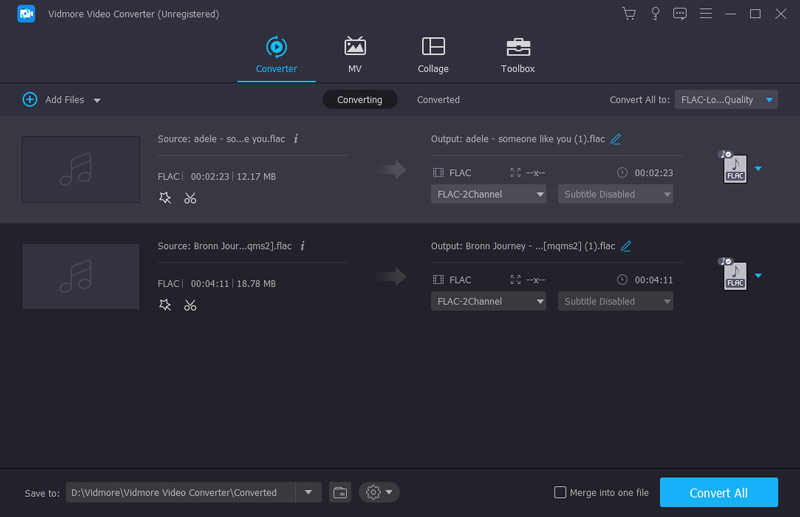
שלב 3. עריכת קבצי FLAC (אופציונלי)
תוכנה זו מספקת לך תכונות לעריכת שמע לפני ההמרה ל- ALAC.
לחץ על “לְקַצֵץ"כדי להתחיל לחתוך ולפצל את קבצי FLAC על פי הצרכים שלך.

לחץ על “לַעֲרוֹך"בממשק הראשי להתאמת עוצמת השמע על ידי הזזת סרגל הערך.

שלב 4. התאמה אישית של קוד ה- ALAC
הזן את alac בסרגל החיפוש כדי למצוא ולבחור "ALAC - Codec Audio Lossless של Apple (* .m4a)"מהרשימה הנפתחת של" פרופיל ".
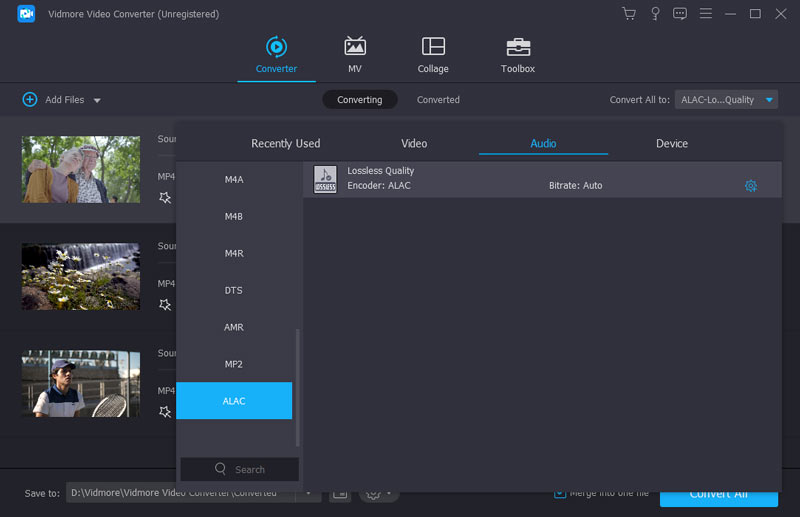
לקבלת הגדרות נוספות, עליך ללחוץ על האפשרות "הגדרות" לצד פורמט הפלט של ALAC כדי להתאים את קידוד השמע, הערוצים, קצב הסיביות וקצב הדגימה.
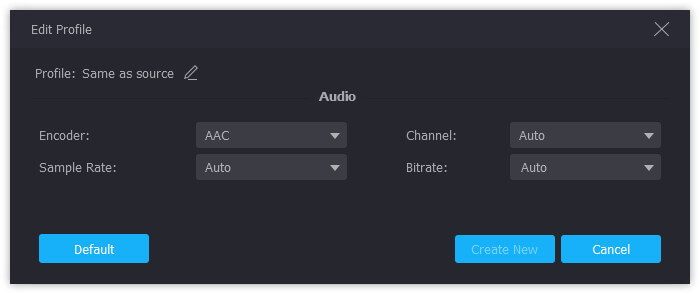
שלב 5. המרת FLAC ל- ALAC
אתה יכול ללחוץ על "החל על כולם"כדי להמיר אצווה את FLAC ל- ALAC כפורמט הפלט. ואז לחץ על “להמיר"כדי להתחיל להמיר MP3 ל- OGG במחשב שלך.
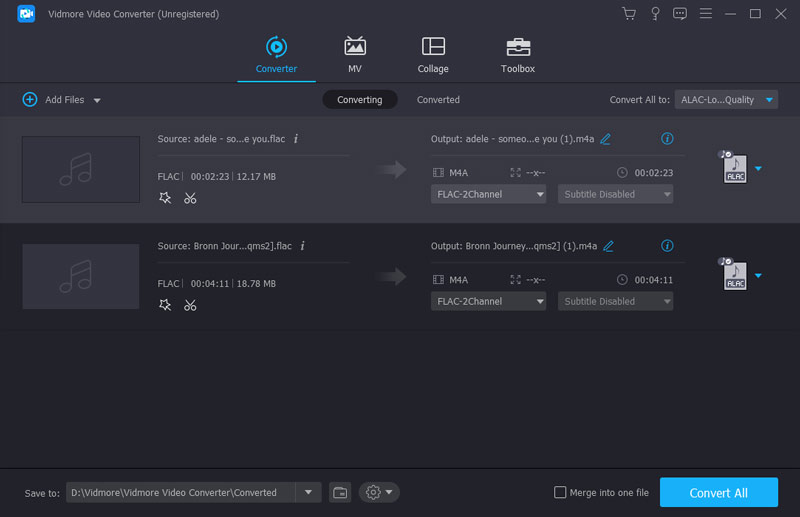
זה כל מה שיש בזה.
Vidmore אינו ממיר האודיו FLAC ל- ALAC היחיד עבור Windows ו- Mac. תוכלו לנסות את ממיר האודיו המקוון בחינם בחלק הבא.
חלק 2. כיצד להמיר FLAC ל- ALAC Online
שלב 1: עבור אל https://www.files-conversion.com/audio-converter.php, לחץ על "הוסף קובץ" כדי להעלות קובץ FLAC אחד או יותר לממיר שמע מקוון חינם.
שלב 2: בחר "ALAC (Apple Lossless Audio Codec) (.m4a)" מהרשימה הנפתחת של "המר ל-".
שלב 3: לחץ על "המר" כדי להתחיל לשנות את FLAC ל- ALAC באופן מקוון.
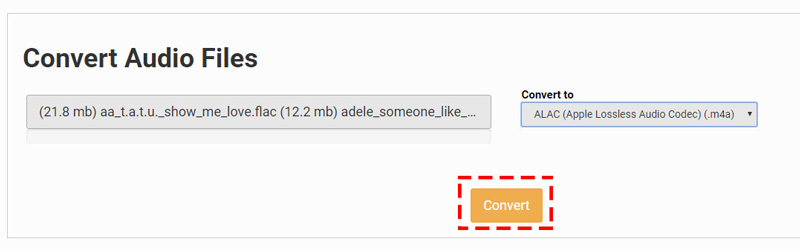
טיפים:
1. ממירי ה- FLAC המקוונים בחינם ל- ALAC הם איטיים להשלמת משימת ההמרה.
2. חלק מהאתרים עשויים להגביל את השימוש בגודל או במספר הקבצים
3. עבור קבצי FLAC הפרטיים, עליכם לדאוג.
חלק 3. שאלות נפוצות של FLAC ל- ALAC
1. FLAC VS. ALAC, איזה מהם עדיף?
ALAC, Apple Lossless, הידוע גם בשם Apple Lossless Audio Codec (ALAC), או Apple Lossless Encoder (ALE), הוא קוד האודיו ללא אובדן שפותח על ידי Apple.
FLAC, codec Audio Free Lossless, הוא הפורמטים ללא קידוד שמע לאודיו דיגיטלי. זה הפורמט הפתוח עם רישוי ללא תמלוגים עם תיוג מטא נתונים, עטיפות אלבומים וכו '.
כאיכות, שניהם באיכות ללא הפסד.
באשר לתאימות, ניתן להשמיע FLAC ברוב השחקנים כמו המכונית, הסטריאו הביתי, בעוד ש- ALAC תואם רק למכשירי אפל iTunes ו- iOS.
באשר לגודל הקובץ, למרות ששניהם חסרי הפסד, הדחיסה של ALAC אינה יעילה לגמרי כמו זו של FLAC, כך שקובץ ALAC שלך עשוי להיות מעט גדול מאותו קובץ FLAC.
בואו נהיה ברורים לגבי משהו כאן, FLAC היא המנצחת, אך החולשה היחידה היא כי FLAC אינה תואמת ל- iTunes או ל- iPhone 7 לפני הפעלה ב- iOS 11.
2. האם iTunes או VLC יכולים להמיר FLAC?
לא.
למרות ש- iTunes יכול לקודד את השירים ל- AAC, AIFF, ALAC, MP3 ו- WAV, הוא אינו תומך בהמרת קבצי FLAC.
VLC הוא נגן מדיה אוניברסלי נוסף וממיר. עם זאת, הוא אינו יכול להמיר FLAC ל- ALAC. זה רק מאפשר לך להמיר FLAC ל- MP3, AAC, AC-3 ו- OGG.
3. האם היא תאבד איכות לאחר המרת FLAC ל- ALAC?
לא.
באופן כללי, הן FLAC והן ALAC הם איכות השמע ללא אובדן, כך שהיא תאבד איכות לאחר המרה מ- FLAC ל- ALAC או ALAC ל- FLAC. עם זאת, אם ביצעת כמה הגדרות כמו קצב דגימה, קצב סיביות וכו ', תוך כדי המרה בין שני הפורמטים, ייתכן שתגלה שהאיכות תשתנה.
4. האם M4A זהה ל- ALAC?
לא.
.m4a היא סיומת הקובץ של ALAC. כמו כן .m4a הוא סיומת הקובץ של קובץ ACC (Advanced Audio Coding) המשמש את Apple.
AAC, בדומה ל- MP3 הוא פורמט האודיו הפסד וקצת יותר יעיל מ- MP3. AAC משמש תמיד בחנות iTunes עם הצפנה או לא, בעוד ש- ALAC אינה משתמשת בשום ערכת DRM; אך יתכן שניתן להחיל DRM על ALAC עבור מיכל ה- MP4 שלה.
למרות שסיומת הקבצים שלהם זהה, הם משתמשים בקודק השונה ו- ALAC היא האיכות ללא אובדן מבלי לאבד שום פרט.
5. האם עלי להמיר את כל קבצי ה- FLAC ל- ALAC להפעלה באייפון או ב- iPod?
לא, לא כדאי לך. מכשירים מודרניים יותר כמו אייפון 7, 7 פלוס, 8, 8 פלוס, X, XS, XR, 11, 11 פרו, 11 פרו מקס, אייפד וכו ', מריצים את iOS11.
סיכום
הנה, בואו נסווה את הדברים עם המסקנה.
לצורך השמעת קובץ ה- FLAC באודיות גבוהה ב- iTunes או באייפון, iPad כלשהו, ראשית עליך להמיר את FLAC ל- ALAC ללא הפסד. הנה שתי דרכים לשימוש בתוכנת שולחן העבודה, ממיר הווידאו ממיר וממיר האודיו המקוון בחינם זמינים עבורך. יתר על כן, אנו מפרטים גם את השאלות הנפוצות שמשתמשים רבים עשויים לבלבל כדי לעזור להבהיר אותם.
עכשיו, הגיע תורכם. באיזו דרך תשתמש?
יש הצעה להמיר את FLAC ל- ALAC?
הודע לי על ידי השארת הערותיך למטה.
טיפים של FLAC
-
המרת FLAC
-
ערוך את FLAC
-
נגן אודיו


